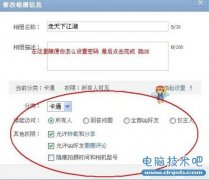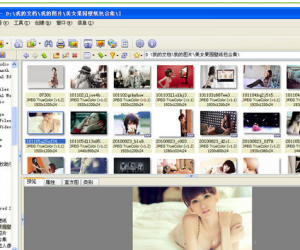win7电脑桌面ie图标删除不了怎么办 桌面ie图标无法删除怎么回事
发布时间:2016-11-10 10:53:12作者:知识屋
win7电脑桌面ie图标删除不了怎么办 桌面ie图标无法删除怎么回事 电脑换了系统之后想把桌面的IE浏览器给删掉,可是直接删除又删不掉,杀毒软件查杀也没有问题。找了很多方法,终于才把它给解决了。下面,就把我的方法分享给桌面ie图标删除不了的解决方法,希望能对大家有所帮助!
方法/步骤1
1、点击“开始”,在搜索中输入“gpedit.msc”回车打开注册表;
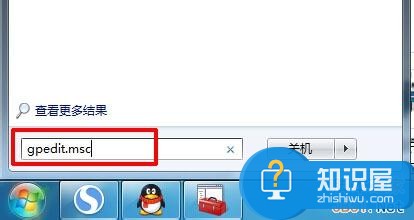
2、点击“用户配置-管理模板-桌面”左侧的下拉按钮;
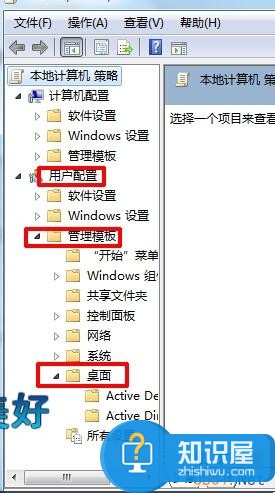
3、单击”桌面“,右侧弹出桌面的设置栏;

4、双击“删除桌面向导”,打开向导界面;
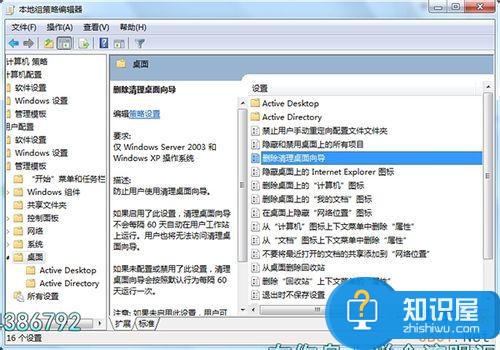
5、选择”已禁用“,点击”应用—确定“,设置完成。现在再去删除桌面ie图标吧,已经可以了。
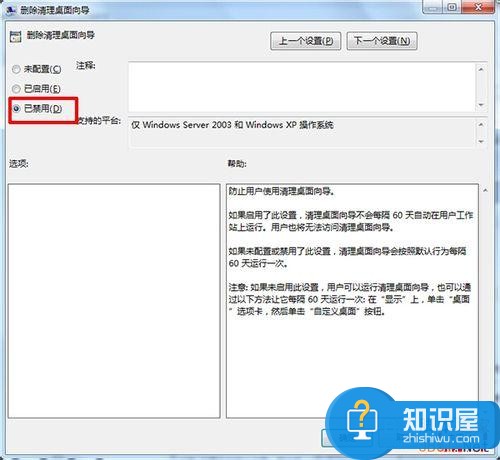
方法/步骤2
1、win+R打开运行,输入【regedit】,打开注册表;

2、依次找到HKEY_LOCAL_MACHINE\SOFTWARE\Microsoft\Windows\CurrentVersion\Explorer\Desktop\NameSpace\{B416D21B-3B22-B6D4-BBD3-BBD452DB3D5B}删除,刷新桌面即可。
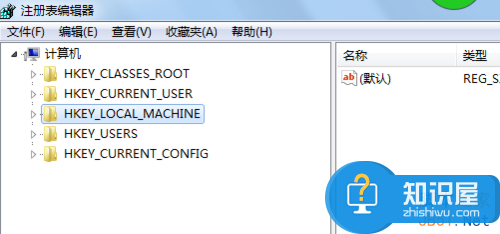
以上就是桌面ie图标删除不了的解决方法介绍,希望能对大家有所帮助!
知识阅读
软件推荐
更多 >-
1
 如何申请QQ号,免费申请QQ号的方法【图文详解】
如何申请QQ号,免费申请QQ号的方法【图文详解】2012-06-08
-
2
9位数QQ怎么注册?注册QQ9位数的方法!2015最新注册靓号方法
-
3
教你看别人的QQ密码,但是不准偷QQ哦
-
4
腾讯QQ2012总是提示软件完整性遭到破坏,无法继续使用的解决方法
-
5
qq号码怎么免费申请 免费申请2014qq号码的三种方法步骤
-
6
QQ空间非绿钻添加背景音乐!QQ空间免费添加背景音乐教程!
-
7
手机QQ名片怎么刷赞
-
8
微信聊天记录上传备份与恢复教程
-
9
QQ查找好友如何查找可能认识的人
-
10
群匿名聊天怎么换主题?QQ匿名聊天主题更换方法(图文)